ダウンロード方法 Spotify オフラインで再生できるプレイリスト [2025]
プレイリストは今や私たちのデジタル ライフの日常的な一部となっています。好きな曲を選んで特定の順序で再生することができます。この記事はあなたに教えます ダウンロード方法 Spotify プレイリスト 電話またはコンピュータで。
プレイリストをダウンロードするにはさまざまな方法があります。次のパートでは、これについて説明します。選択したサブスクリプション パッケージの制限を理解しておくことも重要です。これは読み進めていくとリスト化されます。これに加えて、お気に入りのプレイリストをダウンロードするもっと賢い方法があることをご存知ですか?これは、 Spotify 変換ツール。 これについては、以降のセクションで説明します。
記事の内容 パート 1. とは Spotify プレイリストパート 2. ダウンロード方法 Spotify 電話/デスクトップ上のプレイリストパート 3. ダウンロード方法 Spotify プレイリストを MP3 に無料で変換パート 4. ダウンロードに関するその他のヒント Spotify プレイリストパート5。 概要
パート 1. とは Spotify プレイリスト
ダウンロード方法を学ぶ前に Spotify オフラインで再生するプレイリスト、何を学びましょう Spotify プレイリストは。 Spotify には、3 億以上のプレイリストから選択できます。 あなたが好きかどうか ヒップホップの曲、ハウス、インディー ロック、ディスコ、ラテン、またはポップ ミュージック、またはさまざまな音楽の好みを持っている場合は、お気に入りのプレイリストを見つけることができます。 Spotify.
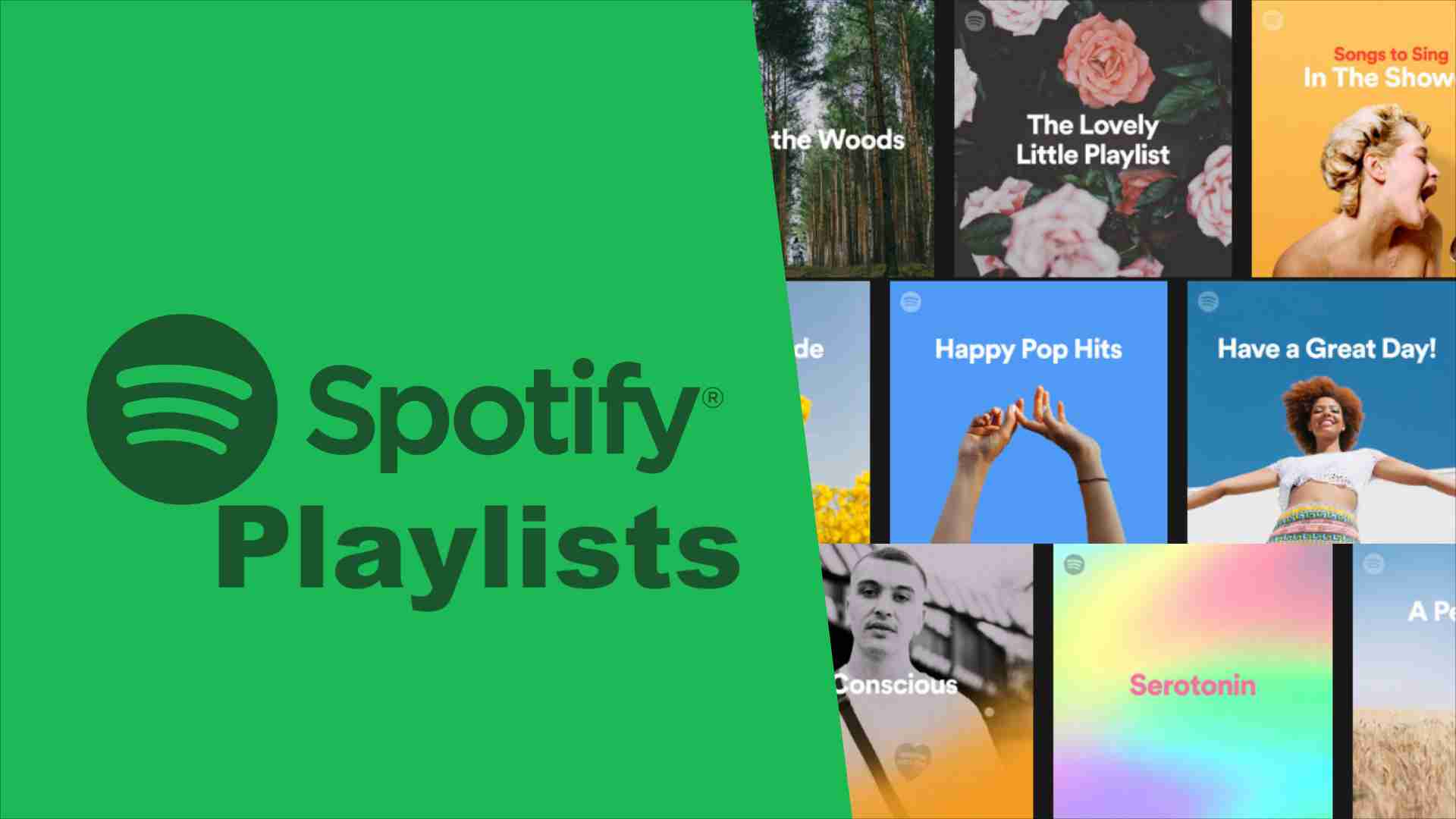
Spotify プレイリストは、共通のテーマを持ち、特定の順序で再生される曲のカテゴリです。 によって作成されたさまざまなプレイリストを見つけることができます Spotify または他の Spotify メンバー。独自のプレイリストを作成することもできます。プレイリストを公開するか非公開にするかを選択できます。公開プレイリストの場合、友達や他の人がこのプレイリストの内容を見ることができます。非公開の場合は、このプレイリストを自分だけのものにします。こちらもお読みください: 作り方 Spotify プレイリストを非公開にしますか?
プレイリストを作成すると、そこにある曲を入れることができます Spotify. プレイリストにはわかりやすい名前を付けてください。 作成したプレイリストが左側に表示されます Spotify デスクトップアプリ。 モバイルで、下の [ライブラリ] をタップし、[プレイリスト] を選択します。
Spotify プレイリストは特定の順序で再生されます。ただし、プレイリスト内の曲をランダムに再生することはできます。これを行うには、シャッフル アイコン (3 つの十字矢印が付いている) をタップするだけです。同様に、プレイリスト内の曲の順序を変更できます。デスクトップで特定の曲を左クリックし、再生したい順序にドラッグするだけです。モバイルでは、プレイリストの 3 点メニュー アイコンをクリックし、[編集] をタップする必要があります。その後、曲の横にある XNUMX 本線のアイコンを押したまま、希望する特定の順序までドラッグします。こちらもお読みください: 解決済み: Spotify プレイリストにない曲をランダムに再生する
さらに、曲のキューにプレイリストを追加して、連続再生することもできます。 プレイリストを別のプレイリストに追加することもできます。 これらの操作により、プレイリストの操作が楽しくなります。 完璧ですね。 次の部分では、ダウンロードする方法を説明します Spotify 携帯電話とコンピュータのプレイリストを詳細に確認できます。
パート 2. ダウンロード方法 Spotify 電話/デスクトップ上のプレイリスト
ダウンロード方法 Spotify iPhone/Android または PC/Mac でプレイリストを作成しますか?心配しないで。あなたがそうするのは簡単です Spotify プレミアム。以下の手順に従って、ファイル全体をダウンロードします。 Spotify プレイリスト。
ダウンロード方法 Spotify PC/Mac のプレイリスト
- あなたを開く Spotify Mac または PC のデスクトップ アプリ。
- ダウンロードしたいプレイリストの名前を「」で探します。プレイリスト画面の左側にある「」セクション。
- 「」が表示されますダウンロードプレイリストの名前の下にある「」ボタン。このボタンを切り替えると、音楽のダウンロードが開始されます。
- ダウンロードが完了すると、サイドバーのプレイリスト名の横に小さな緑色の記号が表示されます。
- インターネットに接続していなくても、このプレイリストを再生できるようになりました。
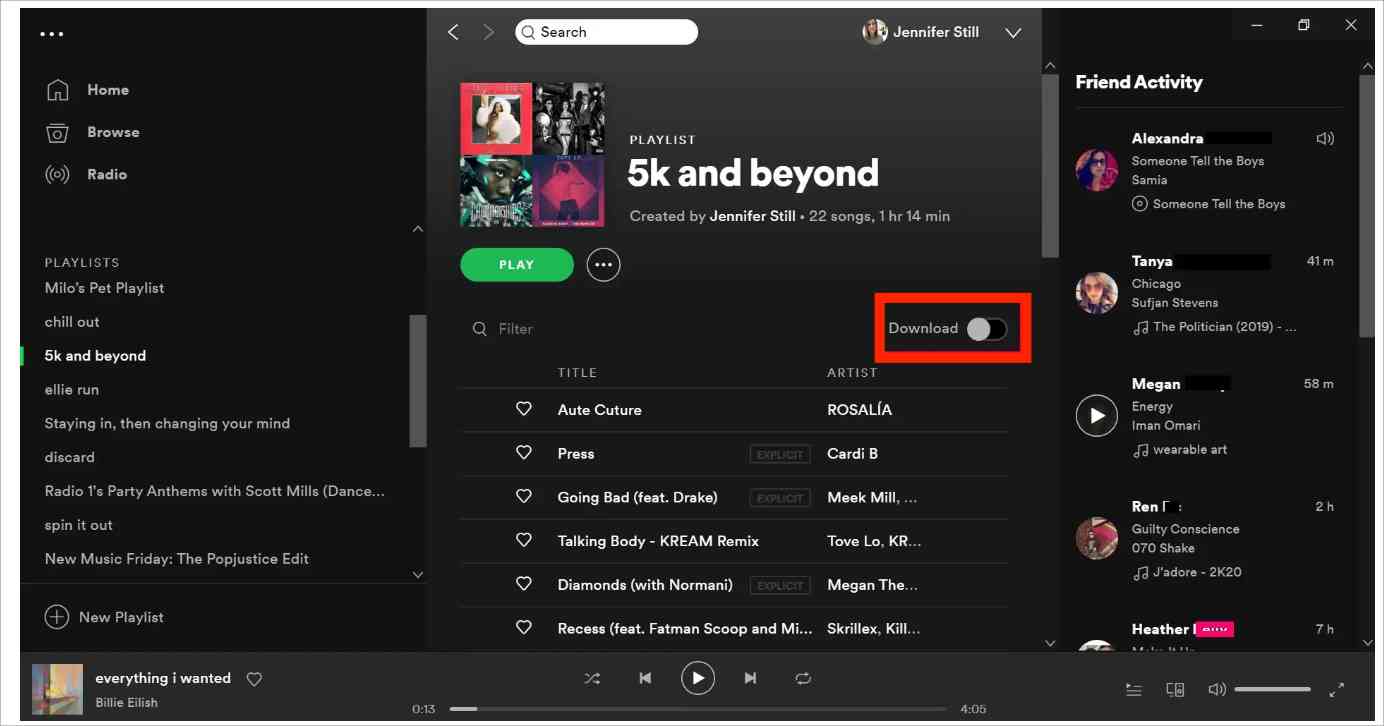
ダウンロード方法 Spotify iPhone/Androidのプレイリスト
- 店は開いています Spotify 携帯電話で、好きなプレイリストを選んでください。
- 「」の横にあるレバーを切り替えます。ダウンロード" オプションがオンです。緑色に変わると、有効になったことがわかります。
- この後、プレイリストの各曲がダウンロードされます。 完了するまでお待ちください。
- ダウンロードが完了すると、ダウンロードした曲とプレイリストが [あなたのライブラリ] タブに表示されます。 Spotify. オフラインでもアクセスして再生できます。
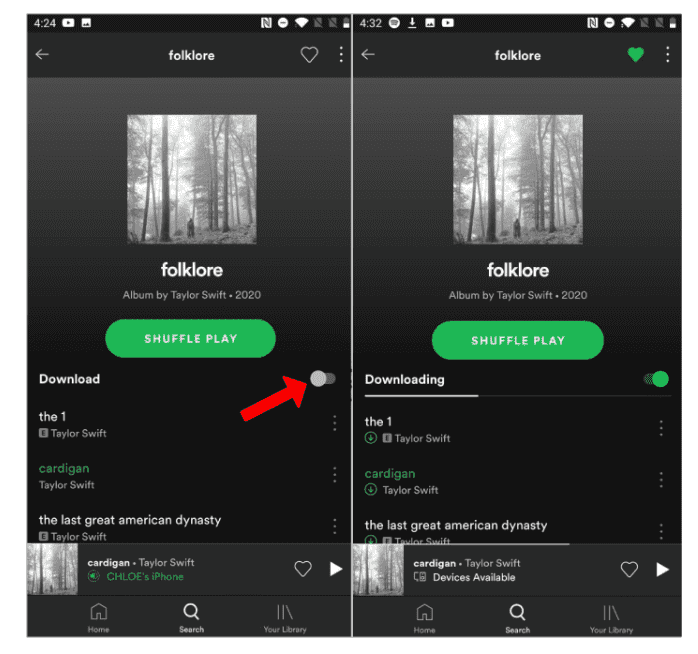
注意: ただし、この手順には制限があります。 あなたは Spotify プレミアムサーマルバッグ メンバーは、オフラインで聴くために曲をダウンロードできます。 これは、アップグレードする必要があることを意味する場合があります。 Spotify 無料アカウントから、月額料金が定期的に発生するプレミアム アカウントへ。
では、ダウンロード方法は Spotify プレイリストはオフラインでも無料で再生できますか?次のパートでは、多用途な機能を紹介します。 Spotify Music Converter ツール。
パート 3. ダウンロード方法 Spotify プレイリストを MP3 に無料で変換
ダウンロードするにはどうすればよいですか Spotify プレミアムなしのプレイリスト?別のダウンロード方法 Spotify プレイリストはサードパーティのツールを使用することです。 このようなプロのソフトウェアアプリケーションの助けを借りて TunesFun Spotify Music Converter, 簡単にプロテクションを解除できます Spotify 曲は持っています。 これとは別に、次のこともできます コンバージョン Spotify MP3へのトラック、AAC、FLAC、WAV。したがって、使用したいガジェットで曲を再生できるようにすることができます。このツールを使用してダウンロードできます Spotify プレイリストを無料でMP3に変換します。
これは TunesFun Spotify Music Converter の変換を処理します Spotify ユーザーは、楽曲が 100% オリジナルの品質と ID タグおよびメタデータ情報を維持していることを保証できます。これも非常に高速に動作するため、このアプリを通じてトラックの変換を行う時間を節約できます。下のボタンをクリックして今すぐ無料でお試しください。
ダウンロード方法の手順は、 Spotify 無料のプレイリストはこれを使用するのが簡単です Spotify 変換ツール:
- ダウンロードしてインストール TunesFun Spotify Music Converter TunesFun ウェブサイトをご覧ください。
- プログラムを実行して開始します トラックを追加する 処理する – ドラッグ アンド ドロップが最も速く機能します。

- 出力形式を選択する を使用し、出力フォルダーと他のパラメーター設定を必ずセットアップしてください。

- 詳しくはこちら 変換 変換を開始します。次に、「変換済み」タブに移動して出力ファイルを表示します。
![[すべて変換] をクリックしてダウンロードを開始します](https://www.tunesfun.com/image/spotify-converter/convert-the-spotify-files.png)
使用した後、変換した曲を任意のメディア プレーヤーで再生できるようになりました。 TunesFun Spotify Music Converter。これらの曲を MP3 プレーヤーに転送できます。 CD に書き込むこともできます。一度使用したら TunesFun、あなたは他のものを見る必要はありません Spotify Music Converters.
パート 4. ダウンロードに関するその他のヒント Spotify プレイリスト
1. プレイリストをダウンロードできないのはなぜですか Spotify?
ダウンロード Spotify 曲とプレイリストには強力なインターネット接続が必要なので、安定したネットワークに接続していることを確認してください。また、 Spotify アカウントがメンバーシップ プランにアップグレードされました。あなたがそうでない場合は、 Spotify メンバーの方は、使用することをお勧めします TunesFun Spotify Music Converter ダウンロードする Spotify プレイリストをMP3に無料で変換します。
2. プレイリスト全体をダウンロードできますか? Spotify MP3に?
はい。全体をダウンロードできます Spotify プレイリストをMP3に変換します。詳細については、以下をご確認ください。 ダウンロード方法 Spotify プレイリストを MP3 に変換する: 7 つの最良の方法
パート5。 概要
ここでダウンロード方法を学びました Spotify 電話とコンピュータのプレイリスト。プロセスは非常に簡単で、上記の手順に従うだけです。ただし、プレイリストのダウンロードには制限があります。 Spotify プレミアム加入者。 一部のユーザーはこれを買う余裕がないため、 Spotify 変換ツール。
最高の Spotify 選択したコンバータツールは TunesFun Spotify Music Converter. TunesFun Spotify Music Converter 全体をダウンロードして変換できます Spotify プレイリスト。 この後、それらを任意のメディア デバイスに保存し、インターネットに接続していなくても再生できます。 持っているのとほぼ同じです。 Spotify プレミアム。 さらに、どのメディア プレーヤー アプリでも曲を再生できます。
コメントを書く